Telegram è considerato uno degli le migliori app di messaggistica gratuite per diversi motivi. Puoi utilizzare Telegram per scambiare file di grandi dimensioni con i tuoi amici, avere chat segrete, modificare o eliminare messaggi dopo averli inviati e tutto senza preoccuparti della sicurezza dei tuoi dati privati.
Tuttavia, non molte persone conoscono una delle funzionalità più utili di Telegram. Puoi utilizzare questa app per inviare foto e video di alta qualità online. Ti insegneremo tutto su questa funzionalità e su come utilizzarla sia sulla versione mobile che su quella desktop dell'app.
Perché utilizzare Telegram per inviare foto e video di alta qualità?
I Messenger sono ottimi per scambiare foto e video. Può diventare rapidamente frustrante se i file che invii o ricevi sono sfocati. Ciò accade perché i social media e le piattaforme di messaggistica utilizzano tecniche compressione delle immagini diverse. Sebbene ciò semplifichi il processo di scambio di file multimediali e consenta di inviare e ricevere foto rapidamente, significa anche che la qualità sarà diversa dall'originale quando raggiunge il destinatario.
L'invio di file non compressi può aiutarti a evitare delusioni e a garantire che sia il mittente che il destinatario ricevano foto e video della stessa qualità. Inoltre, su Telegram, non devi preoccuparti che i file siano troppo grandi, poiché l'app ti consente di scambiare file di grandi dimensioni. Grazie a I protocolli di sicurezza superiori di Telegram, inoltre, non devi preoccuparti di mantenere privati i tuoi file multimediali.
Qual è la dimensione massima dei file che puoi condividere su Telegram?
Su Telegram, puoi inviare singoli file di dimensioni fino a 2 GB. Ciò supera i limiti di qualsiasi altra piattaforma di messaggistica. Ad esempio, la dimensione massima del file consentita da WhatsApp è 16 MB per tutti i media e 100 MB per i file condivisi come documenti.

Finché la tua foto o il tuo video non supera i 2 GB, puoi inviarlo tramite Telegram alla massima qualità. Puoi anche utilizzare Telegram come archiviazione nel cloud illimitato per i tuoi file. Anche se elimini accidentalmente un file dal tuo telefono ma lo hai ancora su Telegram, puoi scaricarlo di nuovo in qualsiasi momento.
Come inviare foto e video non compressi su Telegram Mobile
Esistono due modi per inviare file multimediali non compressi nell'app mobile Telegram. Per inviare foto e video di alta qualità dal tuo smartphone, procedi nel seguente modo. I passaggi sono gli stessi sia per iOS che per Android..
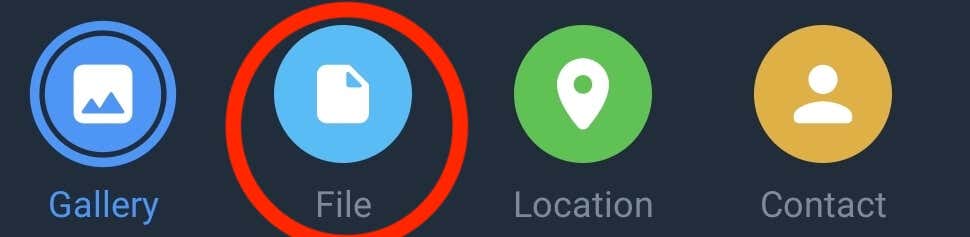
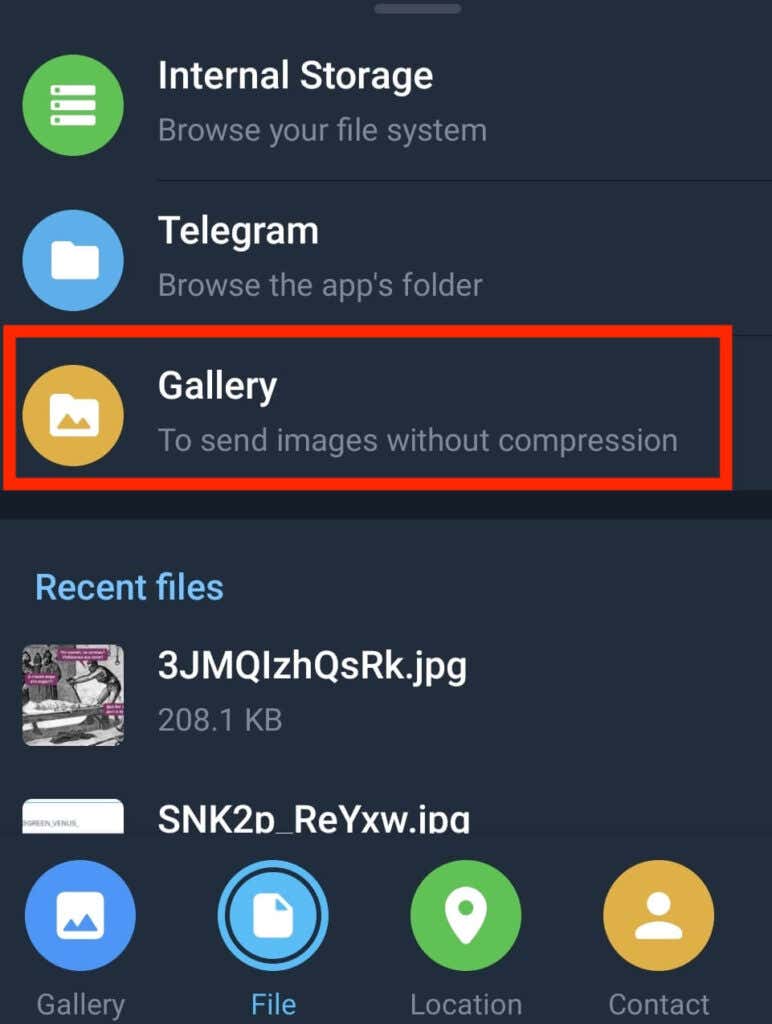
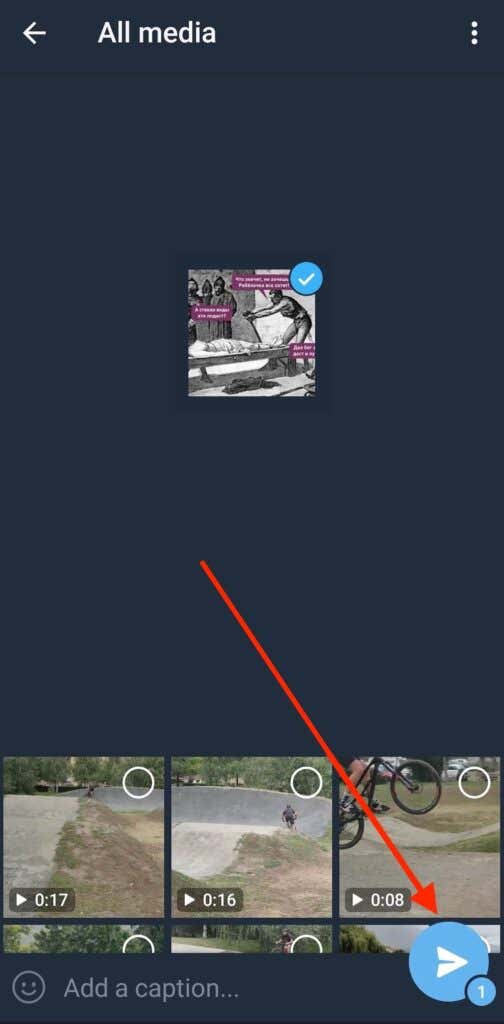
Le foto e i video che invii utilizzando questo metodo verranno consegnati nella loro qualità originale. Puoi anche utilizzare il seguente metodo per inviare file non compressi su Telegram.
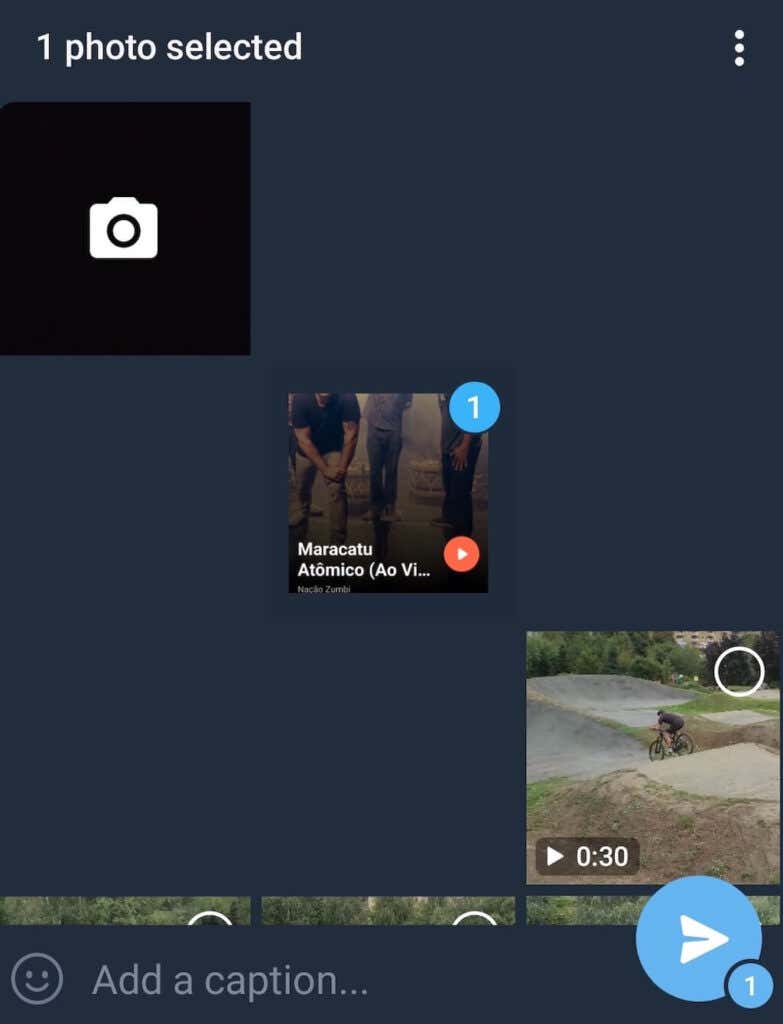
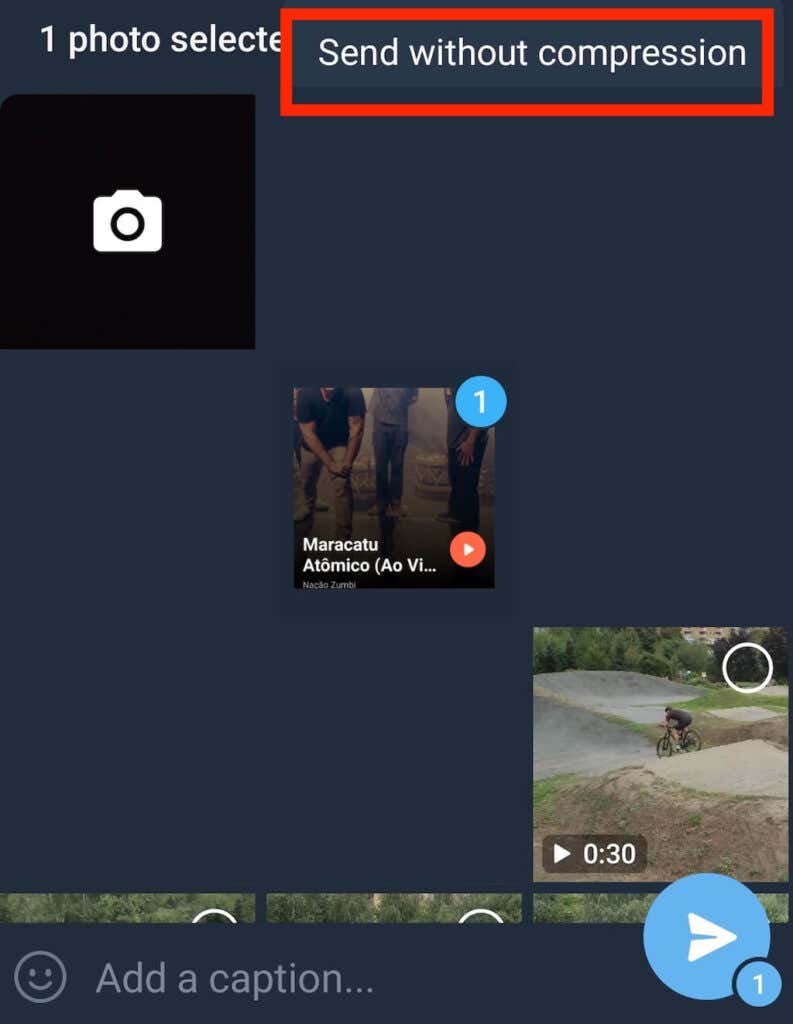
I tuoi file verranno quindi inviati senza essere prima compressi.
Come inviare foto e video non compressi in Telegram Desktop
E se le tue foto e i tuoi video di alta qualità fossero salvati sul tuo computer? Puoi anche inviarli su Telegram senza dover sacrificare la qualità utilizzando l'app desktop. Per inviare foto e video non compressi in Telegram dal tuo computer, segui i passaggi seguenti.
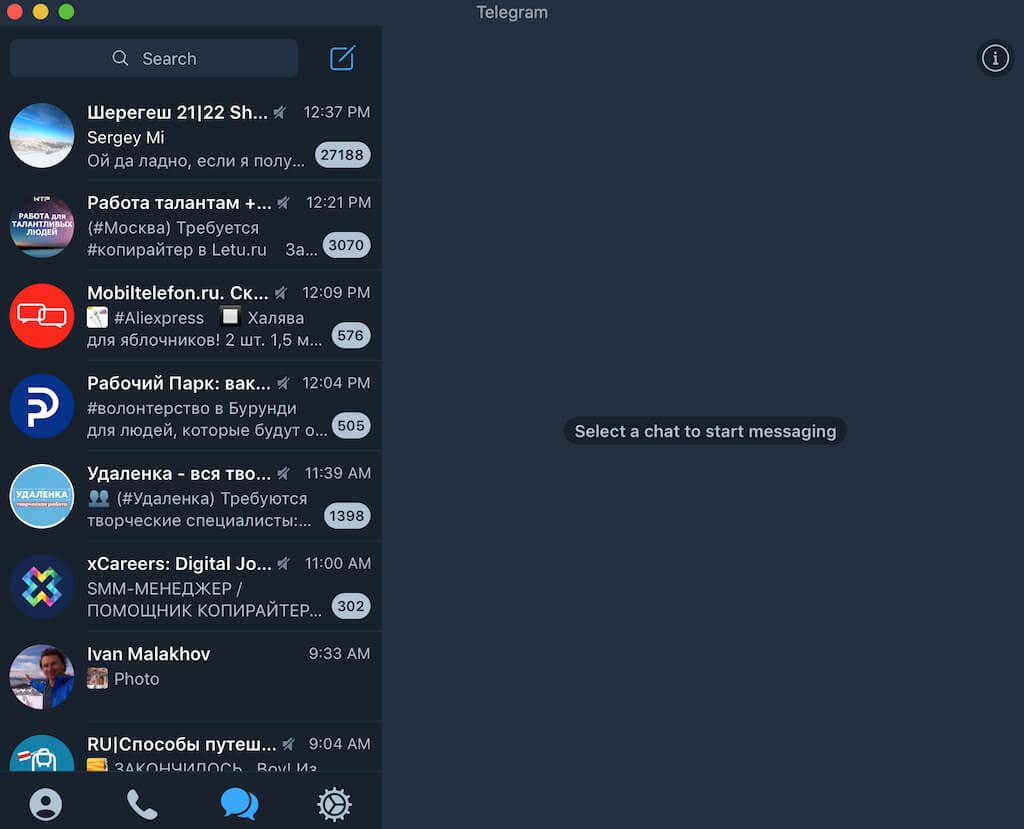

Se invii video dal tuo computer utilizzando Telegram, non vedrai l'opzione per inviare i tuoi file senza compressione. Questo perché Telegram non comprime i file video, quindi non devi preoccuparti di mantenere l'alta qualità.
Condividi foto e video di alta qualità su Telegram
Puoi scegliere uno qualsiasi dei metodi che abbiamo descritto per scambiare immagini e video con i tuoi amici o colleghi su Telegram senza preoccuparti della compressione e della qualità ridotta.
Invii spesso foto e video di alta qualità online? Usi Telegram per questo o qualche altra app? Condividi la tua esperienza con i trasferimenti di file nella sezione commenti qui sotto.
.